아이폰 블루투스 테더링 노트북과 연결하는 방법 (테더링이 자꾸 끊길 때) – 아이폰으로 테더링 해서 노트북이나 다른 전자기기를 연결해서 사용하시는 분들이 많으실 겁니다. 하지만, 실제로 아이폰 사용자들은 와이파이 테더링을 하다 보면 자꾸 연결이 끊어지는 현상 때문에 제대로 사용이 불가능해서 불편을 겪으시는 분들이 많으신데요. 이런 현상은 애플이 일부러 이렇게 만들었기 때문에 꽤 오래전부터 발생되었던 현상이고 또 언제 고쳐질지도 모르는 현상입니다.
아이폰 와이파이 테더링은 왜 자꾸 끊기나요?
아이폰의 배터리 소모량을 줄이기 위해서 애플이 이런 식으로 설정해 놓은 것인데요. 와이파이 테더링은 “통신사 → 아이폰 → 아이폰의 와이파이 → 노트북”과 같은 순서로 연결이 됩니다. 하지만, 노트북의 와이파이 사용량이 일시적으로 줄어들었을때 아이폰은 와이파이 사용량이 없다고 생각하고 절전모드로 돌아가게 됩니다.
이후 다시 노트북에서 인터넷을 사용하려고 했을 때는, 아이폰의 와이파이는 이미 절전모드로 들어가 있기 때문에 와이파이 테더링 핫스팟은 이미 없어져 노트북에서 인터넷 연결이 불가능해집니다. 계속 다시 잡아도 마찬가지로 계속 끊기게 됩니다.
아이폰 와이파이 테더링 끊김 현상 해결방법
이렇게 아이폰의 와이파이 테더링이 자주 끊겨서 사용이 어렵다면, 따로 LTE 라우터를 사용할 수도 있지만, 아이폰과 노트북을 블루투스 테더링으로 연결해주는 방법도 있습니다. 물론, 블루투스 테더링의 경우 와이파이 테더링보다는 속도가 느린 편인데요. 그렇다고 유선으로 연결해주는 것보다는 편한 편입니다.
- 먼저 아이폰의 설정 – Wifi – Wifi 끔 으로 와이파이를 꺼줍니다.
- 아이폰의 설정 – 개인용 핫스팟 – 다른 사람의 연결 허용을 켜줍니다.
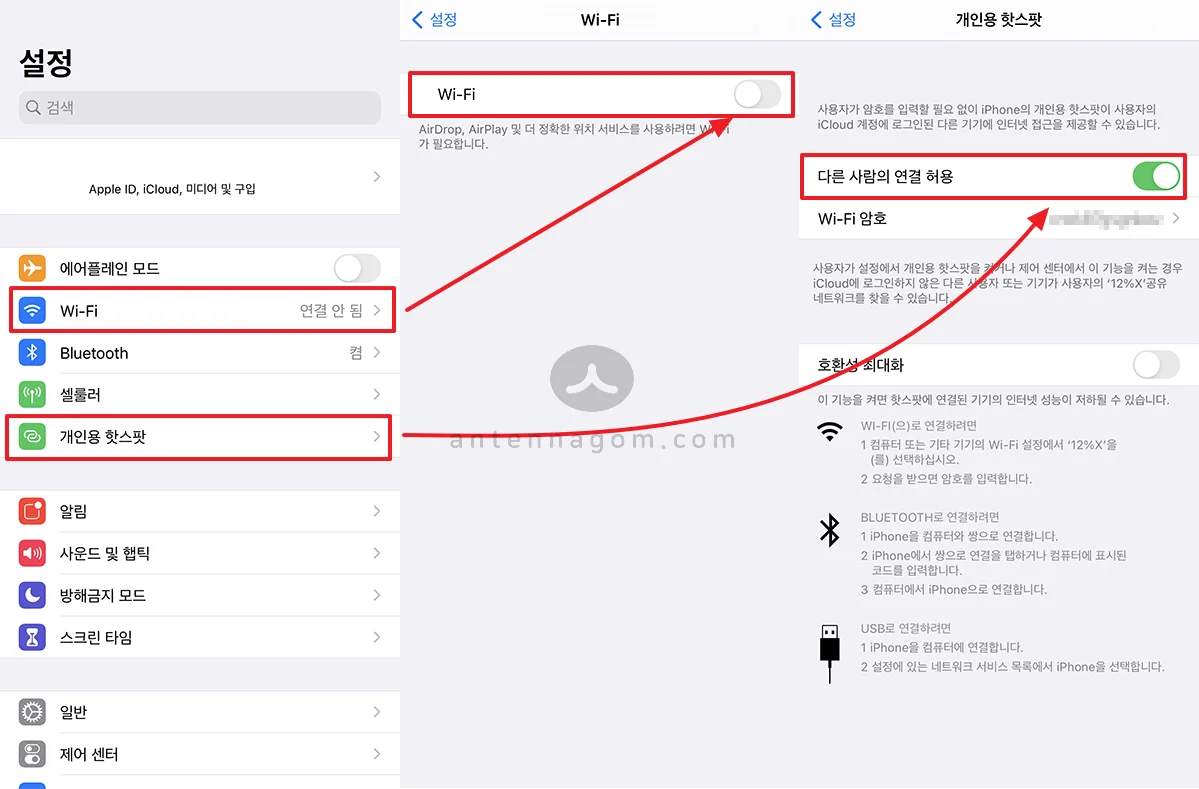
- 연결하려는 노트북의 설정 – 장치 – 블루투스 및 기타 디바이스 에서 블루투스를 켜줍니다. 켬 아래에 이제 “컴퓨터 이름”으로 검색될 수 있습니다.라고 메시지가 나오게 됩니다. 창을 닫지 않고 켜 둡니다.
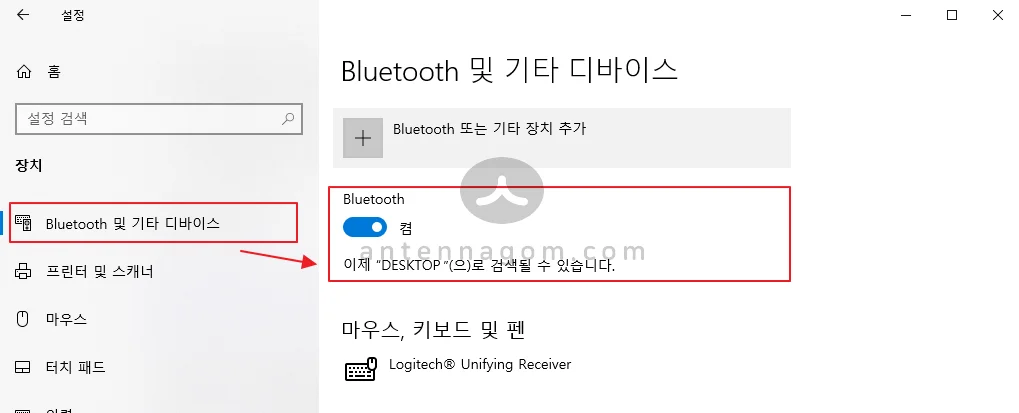
- 다시 아이폰으로 돌아와 아이폰의 설정 – 블루투스 – 블루투스를 켜면 아래에 기타 기기 부분에 연결이 아직 되지 않은 기기 중 자신의 노트북이 나오는데요. 이를 터치합니다.
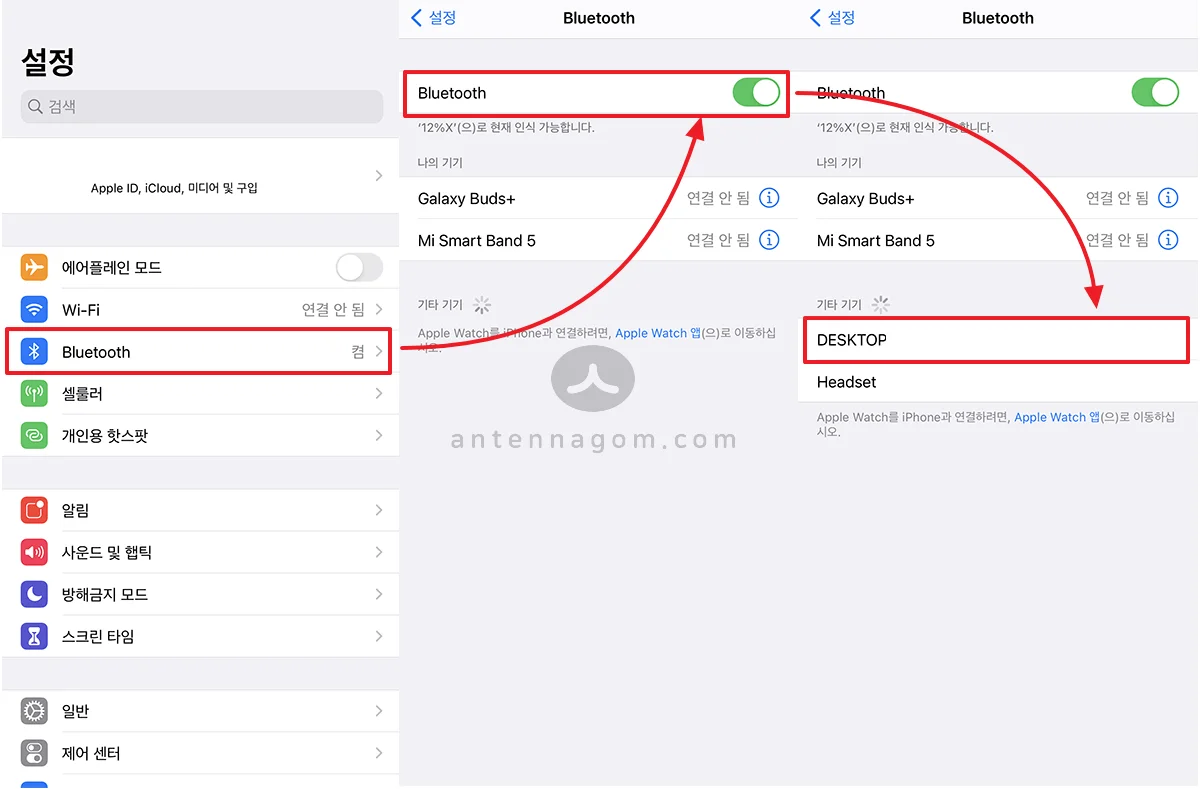
- 윈도우 노트북에 아이폰의 이름이 알림 창으로 뜨게 됩니다. 이를 클릭합니다.
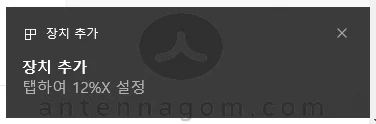
- 장치를 연결할까요 라는 창이 뜹니다. 허용을 클릭합니다.
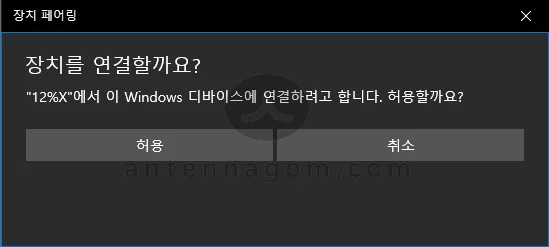
- 노트북에 아이폰이 블루투스로 잘 연결이 되었다면 설정 – 장치 – 블루투스 및 기타 디바이스 화면이 아래 화면의 왼쪽 같은 형태로 되어 있을 겁니다.
- 해당 화면을 아래로 내려보면 관련 설정 부분에 장치 및 프린터가 있는데요. 이를 클릭합니다.
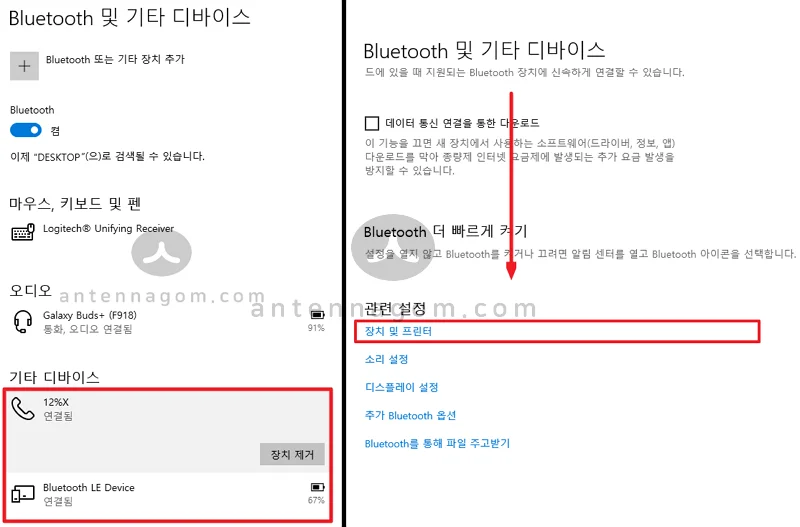
- 장치 및 프린터 제어판이 뜹니다. (제어판에서 같은 메뉴로 진입이 가능합니다.)
- 제대로 블루투스가 연결이 되었다면 아이폰이 1개 또는 2개가 떠 있을 텐데요. 2개를 차례로 클릭해 보면 연결에 사용할 장치라는 텍스트가 메뉴에 뜨는 것이 있습니다.
- 연결에 사용할 장치를 클릭한 후 액세스 지점으로 설정합니다.
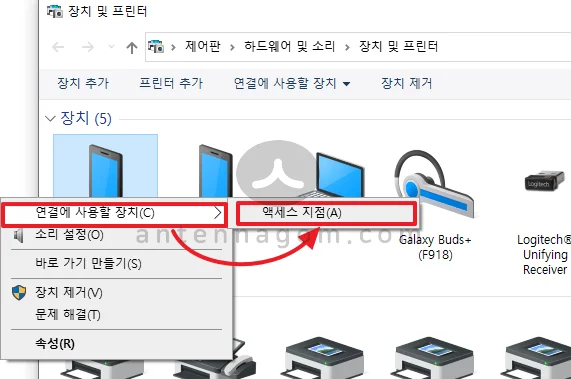
- 모든 설정이 완료되었다면 블루투스로 아이폰과 연결이 된 것입니다. (화면 : 제어판 – 네트워크 및 인터넷 – 네트워크 및 공유센터) 만약 와이파이가 이미 연결이 되어 있다면 아래처럼 와이파이와 블루투스가 같이 연결되어 있을 텐데요.
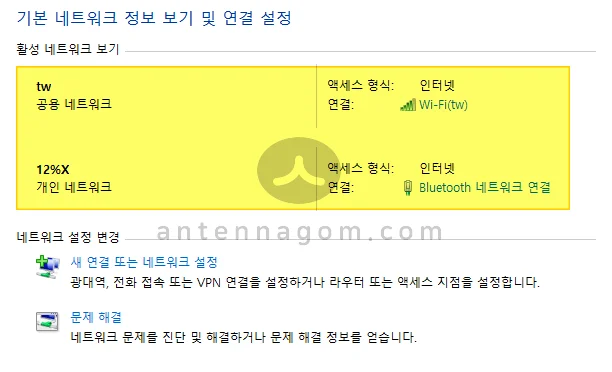
- 아이폰과 블루투스 테더링으로 인터넷을 이용하고 싶다면 기존에 연결된 와이파이 연결은 꺼줘야 합니다. 화면 아래 테스트 바에서 무선랜 마크를 클릭한 후 나오는 위젯화면에서 와이파이를 꺼줍니다.
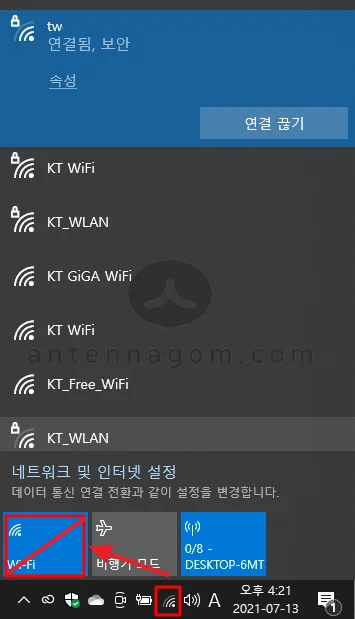
전부터 아이폰 사용자들이 꽤 많이 불편함을 호소하는 부분인데요. 아이폰으로 테더링을 할 경우 테더링 유지가 되지 않아 굉장히 불편함을 느끼는 분들이 많습니다. 그래서 아이패드나 갤럭시패드 같이 타 단말기에서 사용할 때는 테더링 받는 쪽이 절전모드에 들어가지 않도록 무음 음악파일을 일부러 재생하는 경우도 있습니다만, 노트북에서는 제가 사용해 본 경험으로는 노트북이 딱히 절전모드에 들어가지 않아도 아이폰 테더링은 유지가 되지 않더라고요. 하지만 이렇게 블루투스로 아이폰과 연결하니 좀 느리긴 하지만 연결 유지는 꽤 괜찮았습니다. 이런 부분은 좀 개선이 되었으면 하네요.
이번 글에서는 아이폰 블루투스 테더링 노트북과 연결 유지하는 방법 (와이파이 테더링이 자꾸 끊길 때)에 대해서 정리해봤습니다. 지금까지 안테나곰이었습니다.




